În acest tutorial vei învăța treptat cum să creezi un design în Canva. Indiferent dacă vrei să creezi o postare pentru Instagram, o invitație sau o prezentare, Canva îți oferă o varietate de opțiuni și șabloane. Vei descoperi cum să-ți personalizezi și să-ți faci designurile creative fără să pierzi mult timp. Să începem!
Concluzii cheie
- Canva oferă o varietate de șabloane și formate pentru diferite platforme.
- Poți insera propriile imagini și texte și să le ajustezi după preferințele tale.
- Inspirația și paleta de culori îți sunt afișate direct în timpul creării pentru a-ți ușura procesul de design.
Ghid pas cu pas
Pasul 1: Fă clic pe „Creează design”
Pentru a începe un nou design în Canva, deschide platforma și dă clic pe „Creează design”. Aici vor apărea sugestii pentru diferite formate de design.

Pasul 2: Alege formatul potrivit
Dacă dorești să creezi, de exemplu, o postare TikTok, poți introduce pur și simplu „TikTok” în bara de căutare. Vei vedea că Canva oferă o varietate de formate și șabloane. Alege formatul de care ai nevoie, de exemplu un videoclip sau o postare simplă.
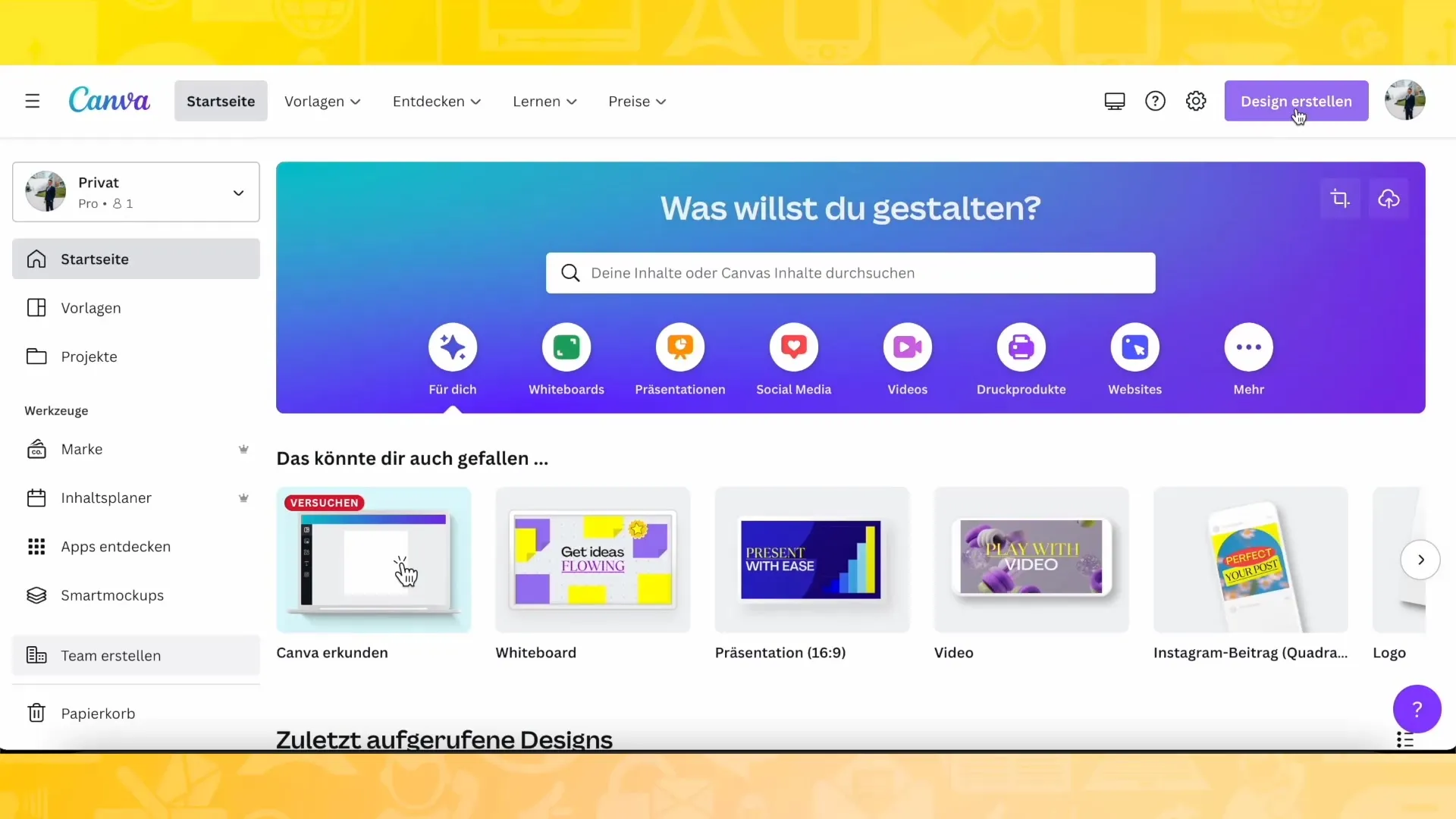
Pasul 3: Alege un șablon
După ce ai selectat formatul dorit, se va deschide o pagină nouă cu diferite șabloane. Poți răsfoi șabloanele și să te inspiri sau să alegi un șablon care îți place. Să alegem ca exemplu o postare Instagram.
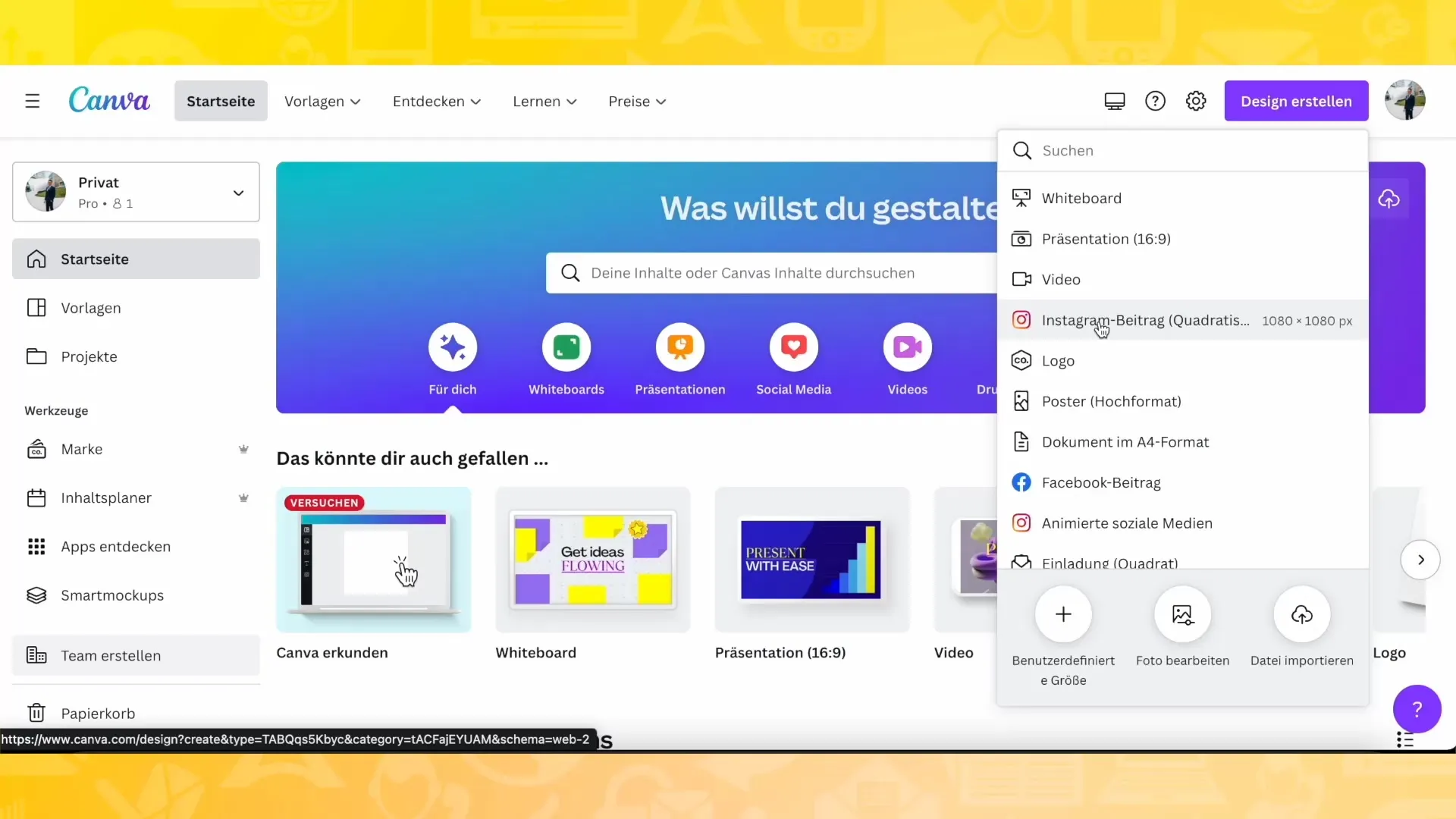
Pasul 4: Ajustează șablonul
În șablonul ales vei vedea deja diferite elemente precum imagini, text și grafice. Acum poți ajusta textele, să înlocuiești imaginile sau să încarci propriile imagini. Design-ul va fi afișat automat la dimensiunea potrivită pentru Instagram.
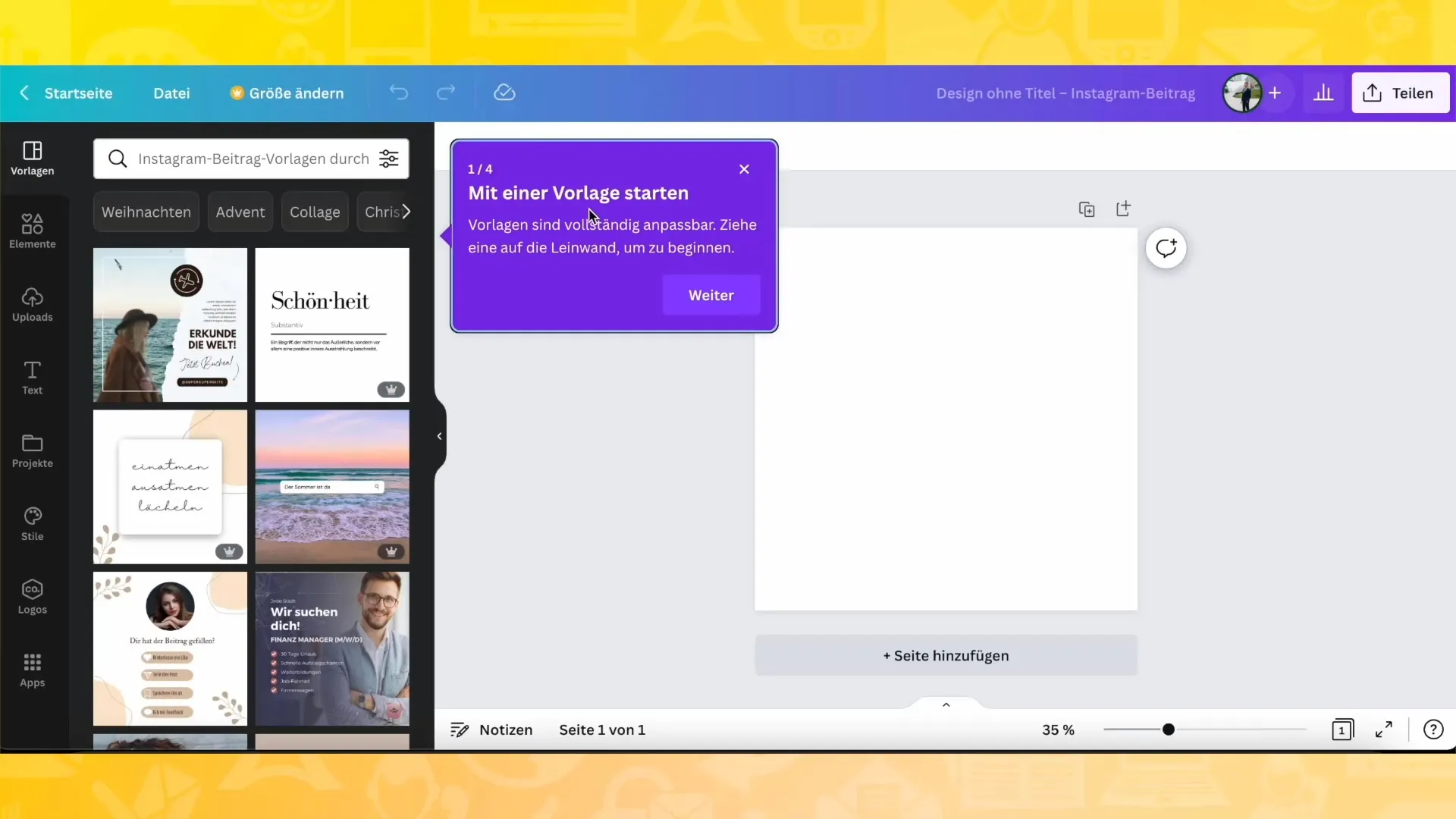
Pasul 5: Adaugă elemente
Pentru a-ți exprima creativitatea, poți adăuga elemente suplimentare, cum ar fi linii, forme sau stickere. Mergi la categoria „Elemente” din partea stângă. Aici poți naviga prin diferite categorii și să alegi elementul de design potrivit.
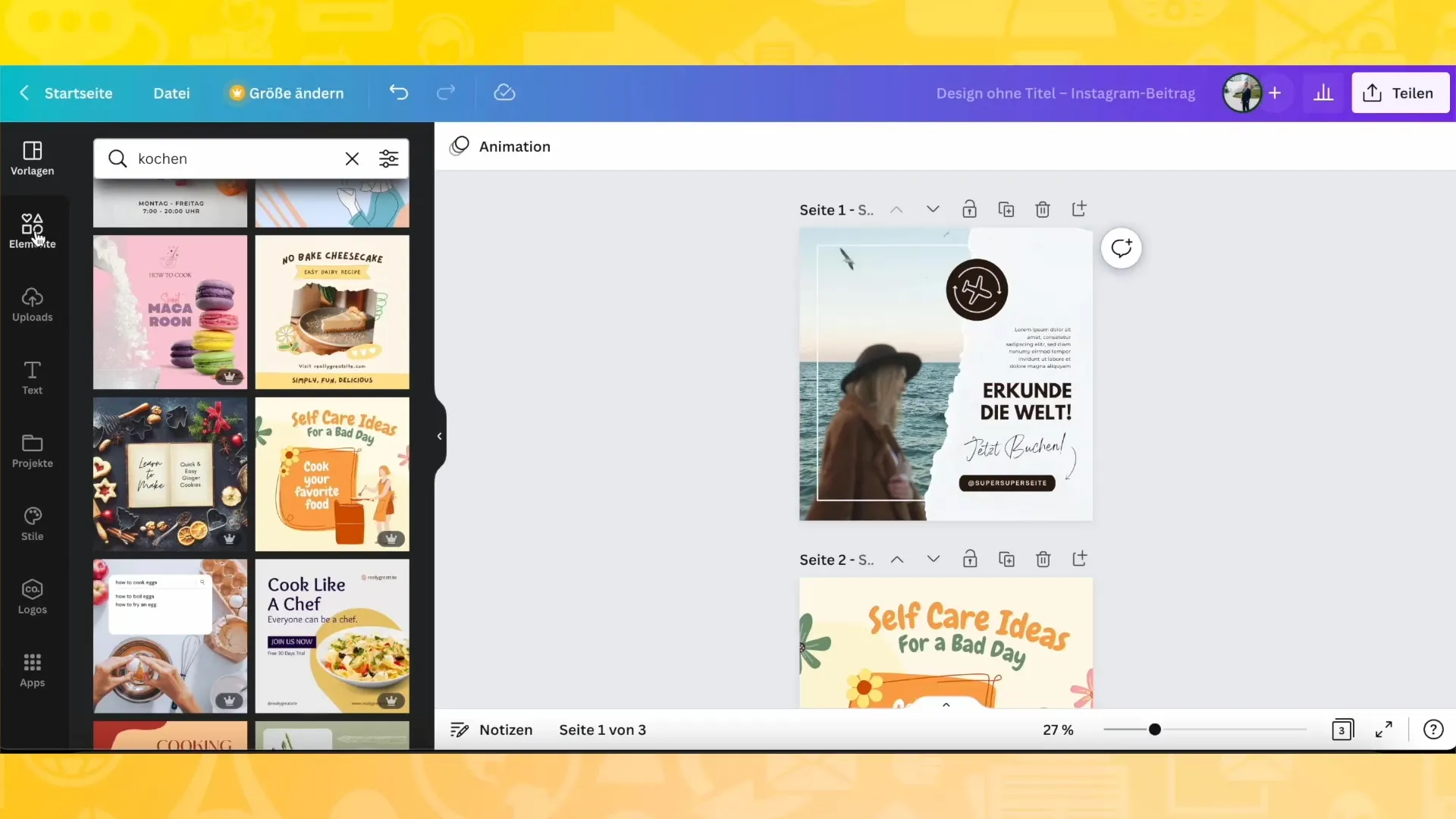
Pasul 6: Încarcă-ți propriile imagini
Dacă dorești să folosești propriile imagini, le poți încărca simplu în Canva prin metoda „Drag-and-Drop”. Apasă pe „Încărcări” și încarcă-ți imaginile. Poți muta imaginile la fel de ușor în design-ul tău.
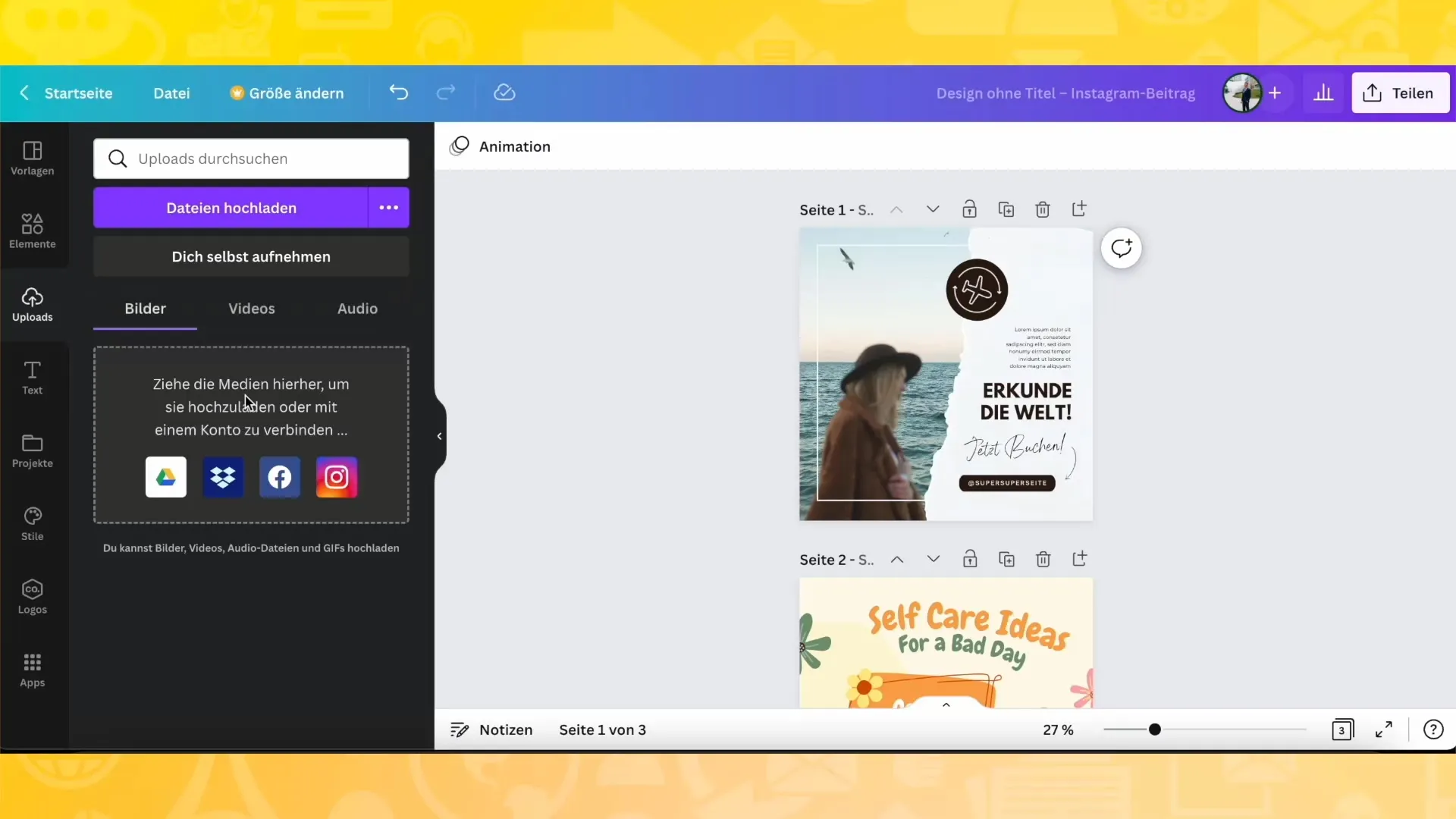
Pasul 7: Adaugă text
Pentru a adăuga text, alege opțiunea de text din coloana din stânga. Aici poți adăuga titluri, câmpuri de text mai mici și textul principal. Apasă pe tipurile de text corespunzătoare pentru a le insera în design-ul tău.
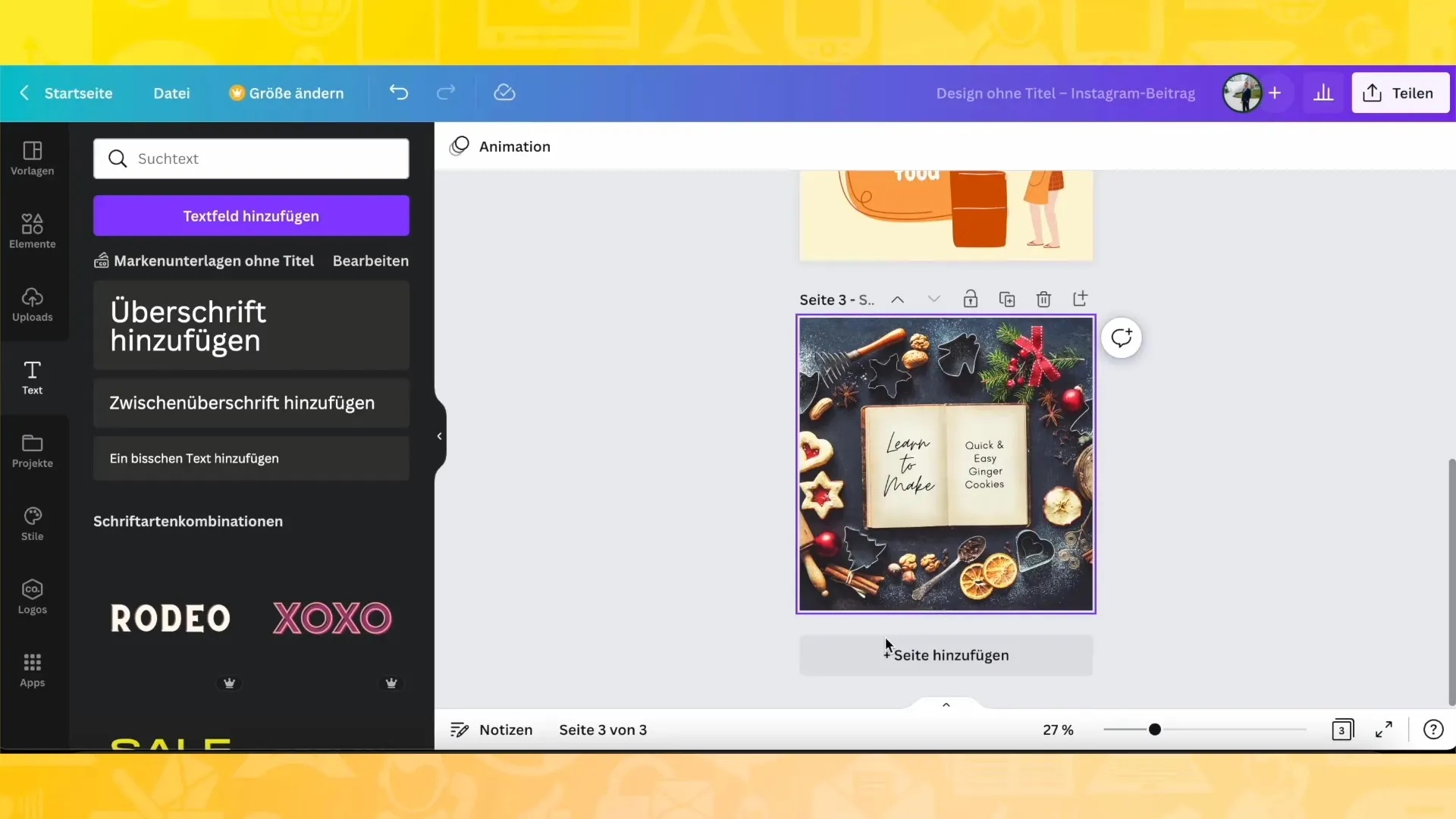
Pasul 8: Folosește paleta de culori și fonturile
Pentru a te asigura că design-ul tău arată armonios, Canva îți va sugera paletă de culori și fonturi potrivite. Accesează pur și simplu opțiunea „Stiluri” din bara laterală. Aici vei putea vedea ce culori și fonturi arată bine împreună.
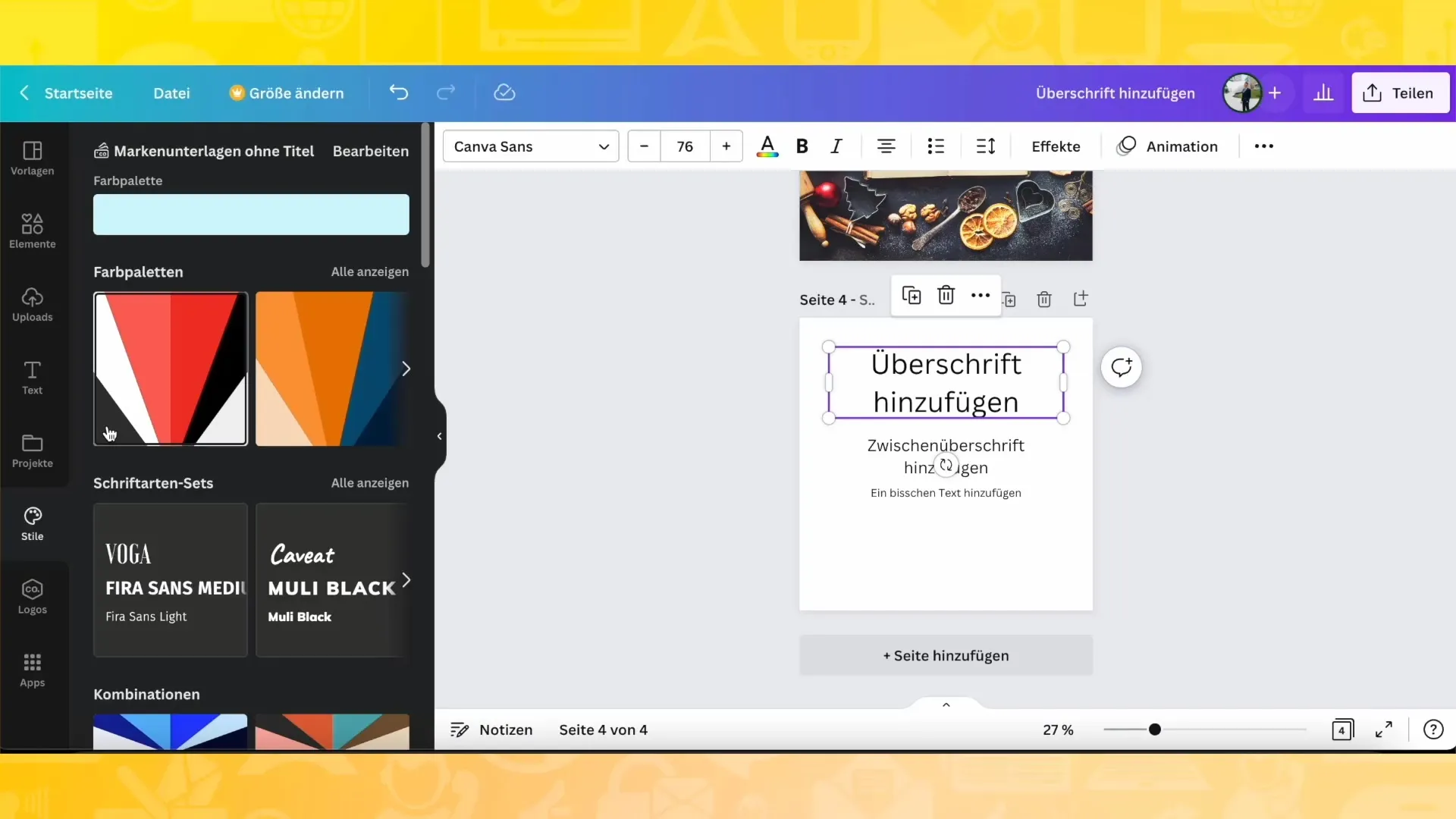
Pasul 9: Salvează-ți design-ul și descarcă-l
Dacă ești mulțumit de design-ul tău, îl poți salva și descărca. Clic pe „Descărcare” în colțul din dreapta sus și alege formatul dorit, cum ar fi PNG sau JPEG. Design-ul tău este acum gata de partajare!
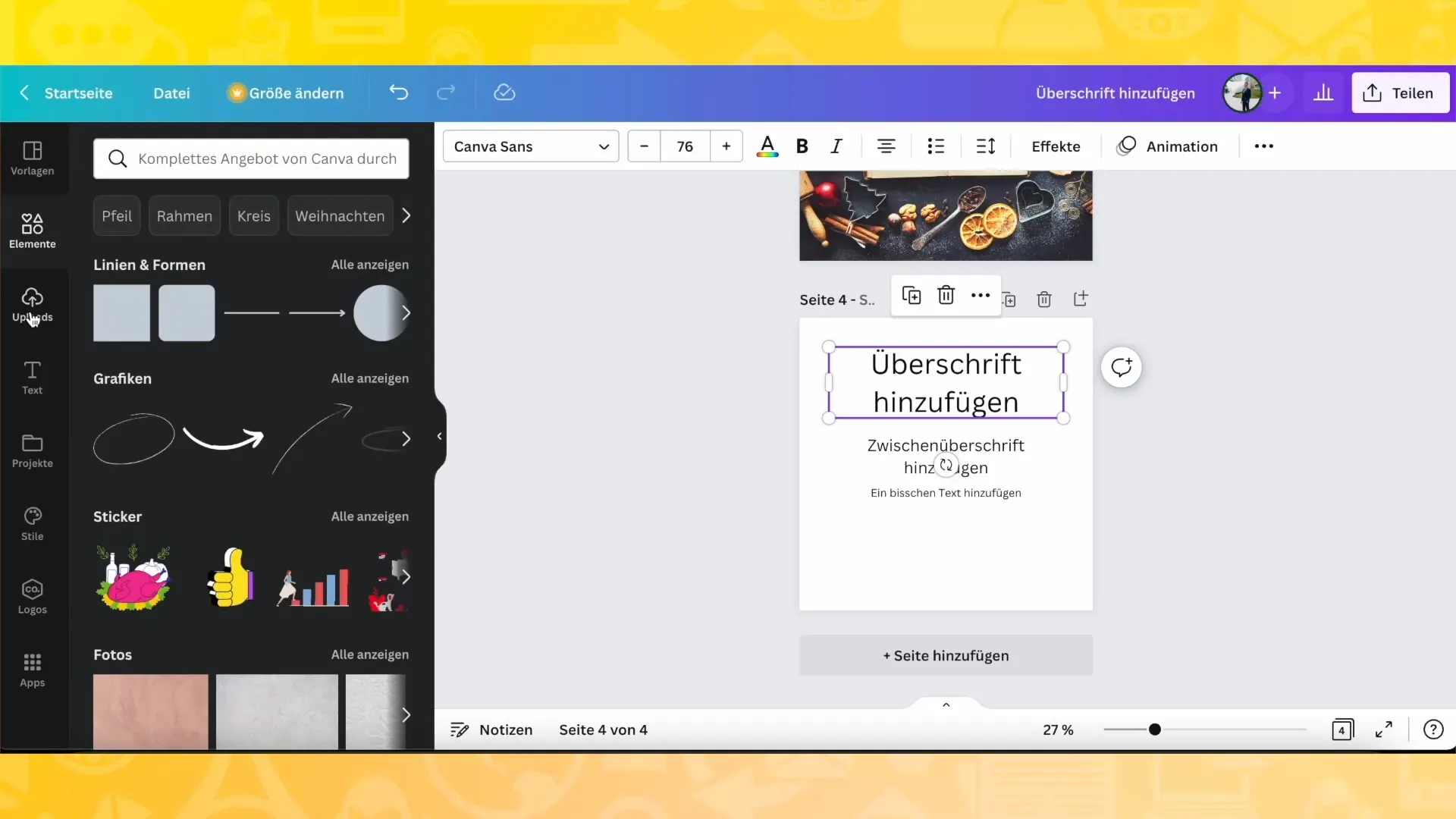
Rezumat
În acest tutorial ai învățat cum poți crea un design creativ folosind Canva. Ai descoperit diferitele funcționalități și posibilități de a-ți personaliza imaginile, textele și elementele conform dorințelor tale. Acum ești capabil să creezi design-uri profesionale și să-ți pui în practică ideile vizual.
Întrebări frecvente
Cum pot încărca o imagine proprie în Canva?Poți trage imaginile tale în fereastra de upload folosind funcția Drag-and-Drop sau le poți încărca prin opțiunea de upload din bara laterală stângă.
Pot crea design-uri fără a avea un cont Pro?Da, multe funcționalități și șabloane sunt disponibile și fără un cont Pro, totuși există anumite limitări pentru anumite elemente premium.
Cum pot găsi fonturile potrivite pentru designul meu?În opțiunea Stiluri din bara laterală stângă, Canva îți sugerează fonturi potrivite care se potrivesc bine între ele.
Pot salva design-urile în diferite formate?Da, poți salva design-ul în mai multe formate precum PNG, JPEG sau PDF.


